Модуль Внешней рекламы поможет вам оценить эффективность размещаемой в интернете рекламы. Он будет полезен, если вы рекламируете свой товар на сторонних площадках. Например, YouTube, ВКонтакте, Telegram, MyTarget, Я.Директе, через e-mail рассылку или других.
Чтобы генерировать промо-страницы, нужно добавить подключение для модуля Внешняя реклама в разделе Подключения. О том, как это сделать, можно прочитать в статье Подключение для Внешней рекламы
¶ Как пользоваться модулем?
- Сначала нужно создать страницу редиректа – по ней покупатель попадет на страницу товара
- Добавить в нее ссылки на источники трафика – товар
- Разместить ссылки или QR-коды в соцсетях, у блоггеров или рассылках
- По этой ссылке начнут переходить люди
- Появятся данные о переходах для аналитики
Для каждого товара надо создавать отдельную страницу
¶ Как создать или отредактировать страницу?
Нажмите Создать страницу.

¶ Основные настройки
Придумайте название страницы – оно будет отображаться в отчетах. Вставьте ссылку на товар, по которому будет идти трафик.
Если вы измените ссылку на другой товар, данные будут собираться уже по новому товару. А ссылка останется прежней
Это будет полезно, например, если QR-код уже был напечатан большим тиражом на визитках, которые можно вложить в упаковку товара
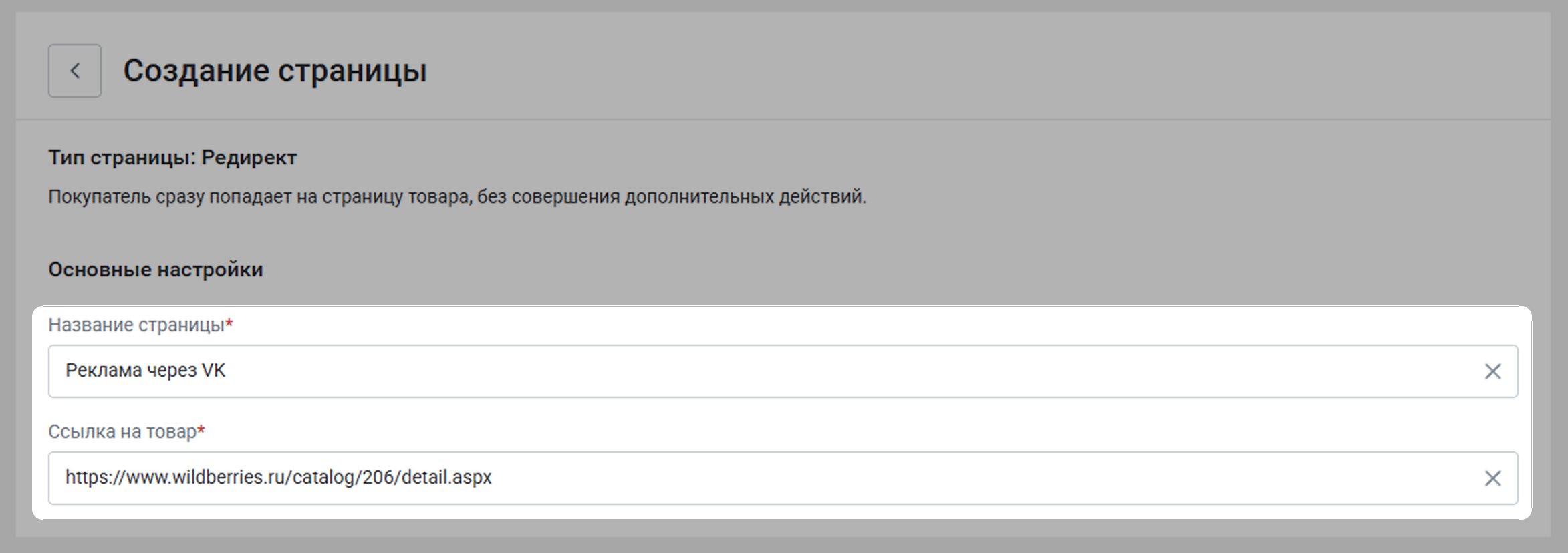
¶ Внешние счетчики
Если вы уже отслеживаете трафик промо-страницы через другие системы аналитики, вы можете добавить здесь счетчики из этих систем. Статистика из них появится в отчетах.
Можно добавить счетчики из Яндекс Метрики, Google Analytics, VK Рекламы.

¶ Источник трафика
Укажите название площадки, с которой пользователи будут переходить на ваш товар по ссылке. Источниками могут быть поисковые системы (Google, Яндекс), email-рассылки и другие платформы. Вы можете завести несколько источников, чтобы получать расширенную статистику по каждому из них.
Заполните UTM-метки – они помогут отследить и проанализировать трафик с источника. Например, узнать, какой пост в соцсетях эффективнее других или насколько хорошо работает призыв к действию на лендинге.
utm_source – название рекламной площадки. Помогает указать название источника трафика. Например: google, yandex, vk.
utm_medium – тип рекламы. Нужен, чтобы определить тип кампании или рекламы. Например: cpc – это контекстная реклама, display – баннерная.
utm_campaign – название кампании. Позволит отличить одну рекламную кампанию от другой в статистике. Например: odejda_dlya_doma.
utm_term – ключевое слово. Когда есть данные по запросам, по которым пользователи переходили на товар, с помощью этой метки вы можете проверить, насколько поисковый запрос соответствует ключевому слову и выявить нецелевые запросы.
utm_content – произвольная информация, которую можно отслеживать, если совпадают другие параметры. Его часто используют, чтобы пометить объявление внутри рекламной кампании. Например: banner_250_100
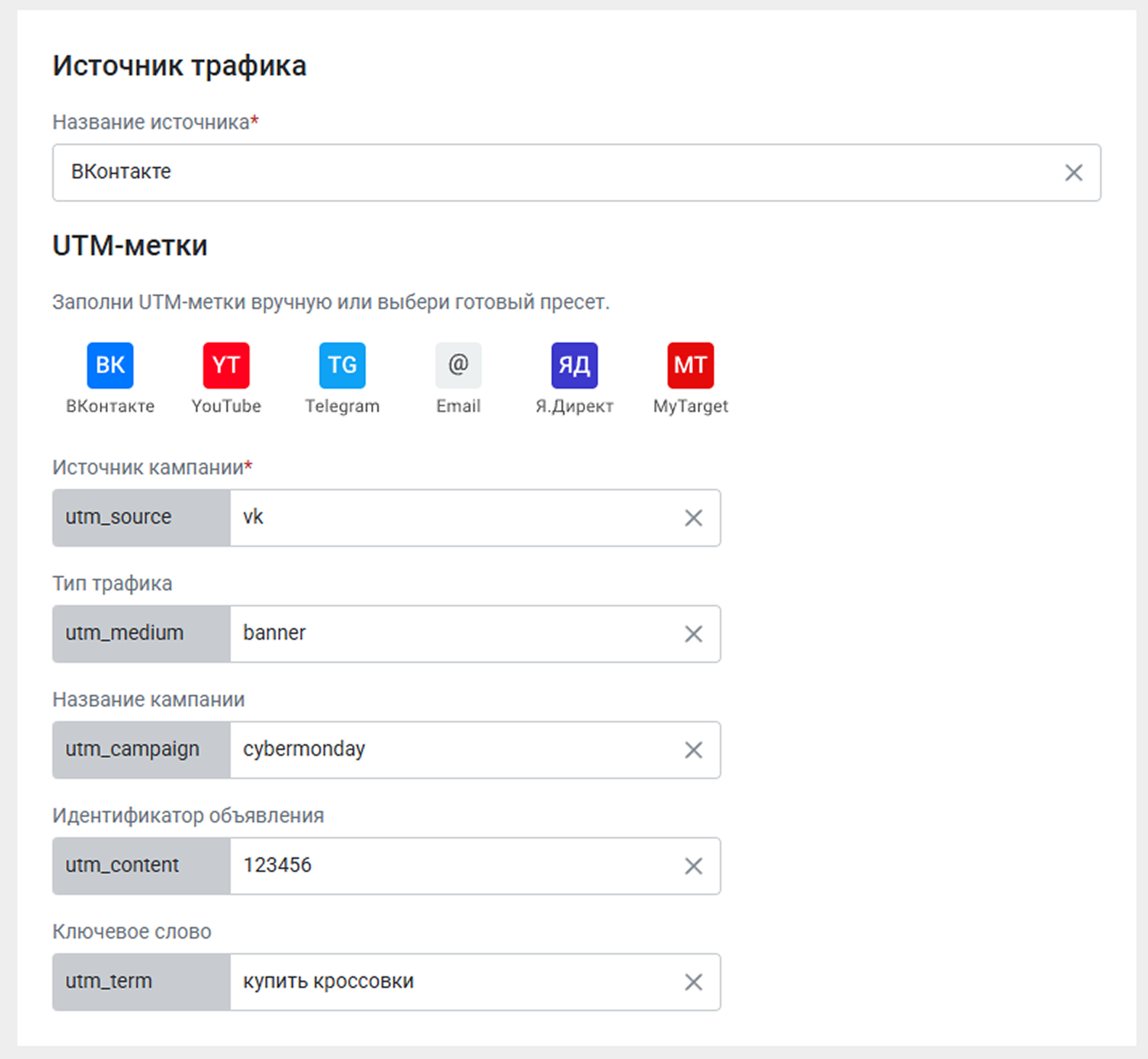
Можно добавить UTM-метки вручную или выбрать готовый набор. Если вы нажмете на иконку, метки подставятся самостоятельно. Потом эти поля можно поправить вручную.
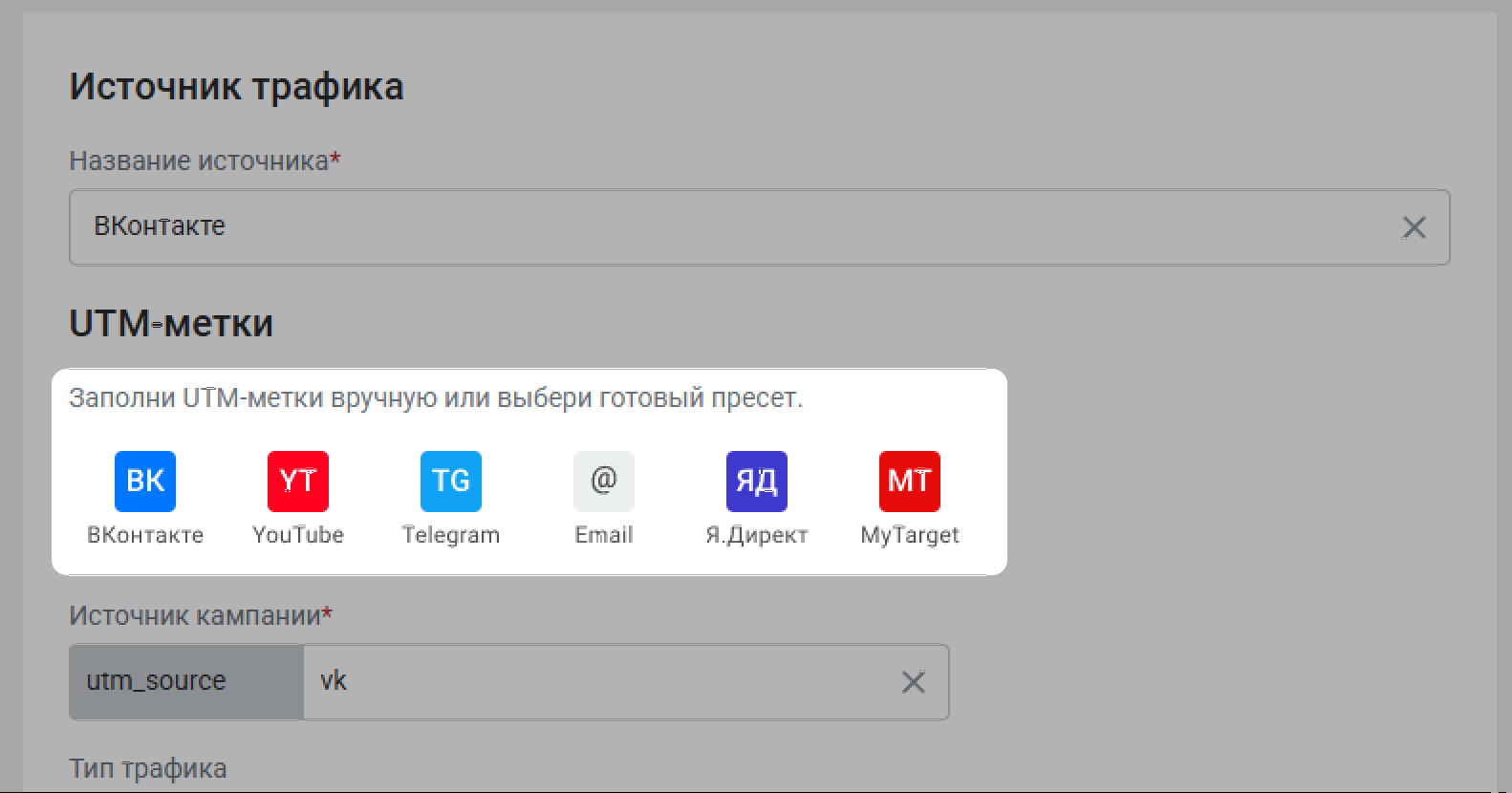
При желании можно добавить и другие источники трафика. Когда все заполните, нажмите Создать.

¶ Ссылки для распространения
Инструмент создаст ссылки и QR-код – их можно использовать для распространения и отслеживания трафика.
Короткие ссылки занимают меньше места, поэтому они удобнее – их можно отправлять в смс и размещать постах у блогеров, где чаще всего есть ограничения по количеству знаков. А QR-код можно распечатать и класть вместе с листовкой к заказу
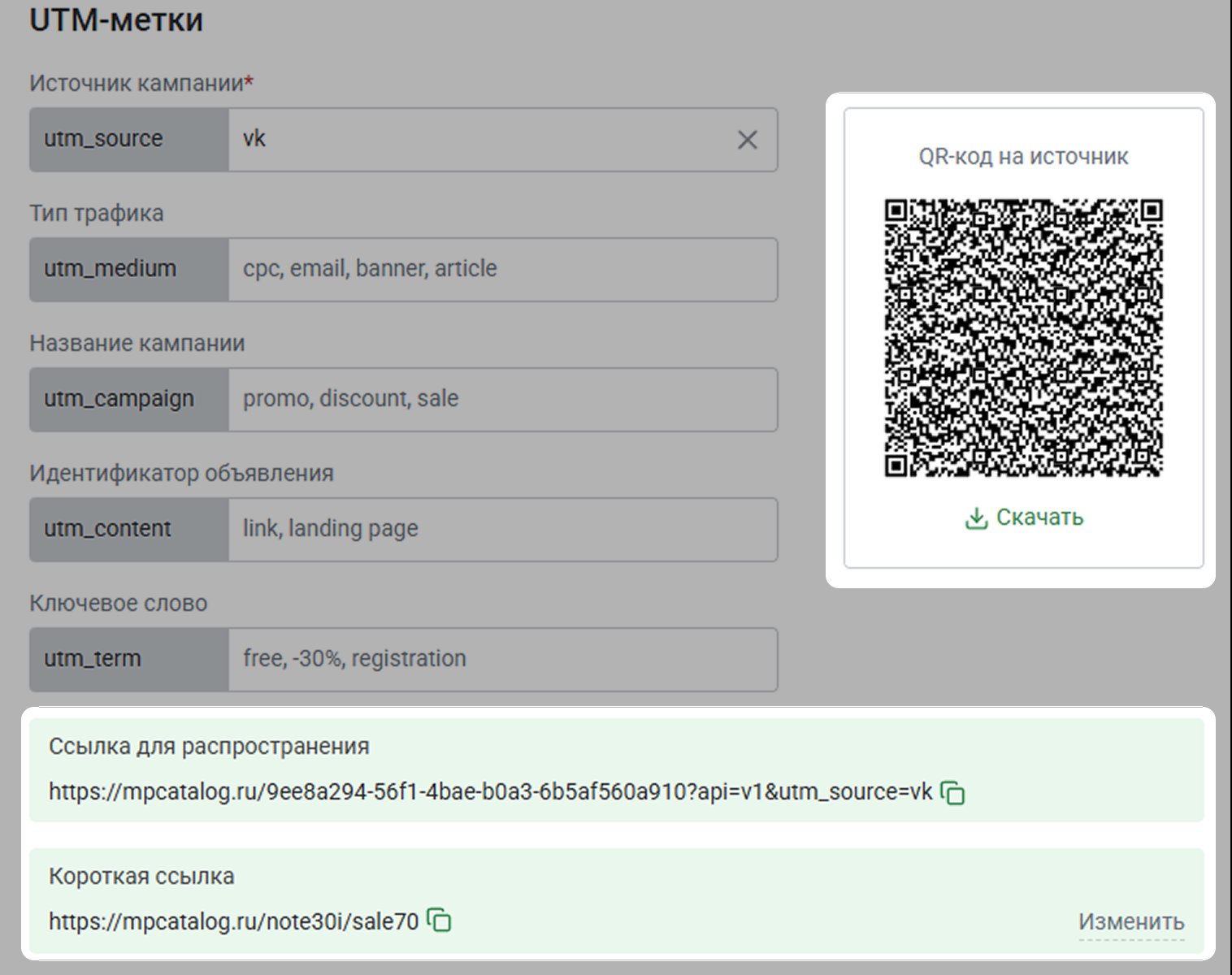
В короткую ссылку можно добавить префикс. Для этого активируйте переключатель Добавить префикс и выберите префикс, созданный в Настройках. Более подробно об этом можно прочитать в статье Общие настройки.

Короткую ссылку можно отредактировать – для этого нажмите Изменить, внесите правки и нажмите Сохранить. Все ваши данные по переходам сохранятся.
Но будьте внимательнее – если ссылка уже где-то размещена или напечатана, покупатели не смогут найти ваш товар по старой ссылке
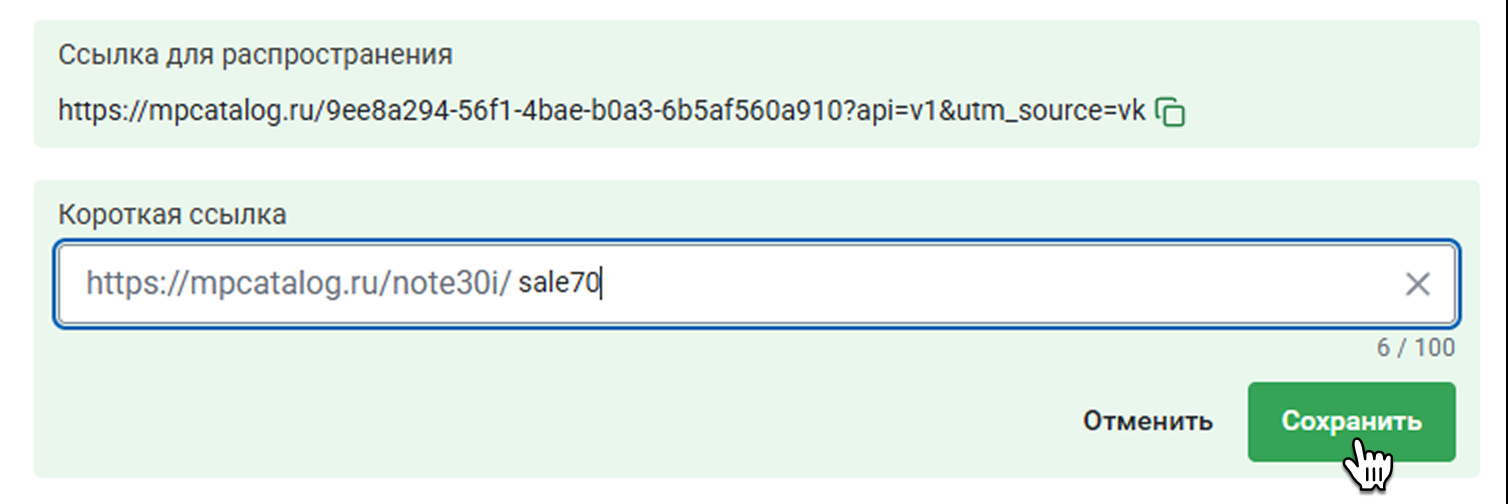
Все созданные страницы хранятся в разделе Список страниц. Более подробно о нем можно в статье Список страниц.
Данные о переходах вы найдете в разделе Аналитика. Более подробно прочитать о нем можно в статье Аналитика.